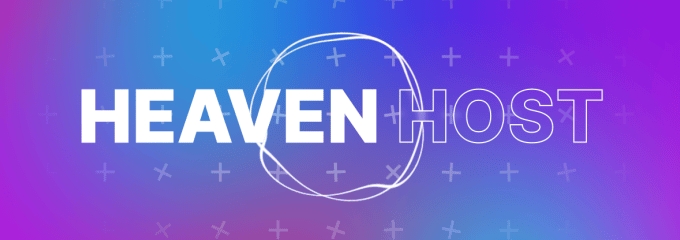🤔Jak połączyć się przez SFTP?
Aby zarządzać plikami na swoim serwerze Hostyard.eu za pomocą SFTP, będziesz potrzebować specjalnego programu. Poniżej znajduje się szczegółowy przewodnik, który przeprowadzi Cię przez cały proces.
Krok 1: Pobierz program do łączenia się z SFTP
Możesz skorzystać z jednego z dwóch popularnych programów: WinSCP lub FileZilla.
Pobieranie i instalacja WinSCP
Wejdź na stronę https://winscp.net/eng/download.php.
Kliknij na przycisk "Download WinSCP".

Po pobraniu pliku instalacyjnego, uruchom go i postępuj zgodnie z instrukcjami instalatora, aby zainstalować program na swoim komputerze.
Pobieranie i instalacja FileZilla
Wejdź na stronę https://filezilla-project.org/download.php.
Kliknij na przycisk "Download FileZilla Client".

Po pobraniu pliku instalacyjnego, uruchom go i postępuj zgodnie z instrukcjami instalatora, aby zainstalować program na swoim komputerze.
Krok 2: Uzyskaj dane do połączenia z SFTP z panelu Hostyard.eu
Otwórz przeglądarkę internetową i wejdź na panel.heavenhost.pl.
Zaloguj się na swoje konto, używając swojego adresu e-mail i hasła.
Po zalogowaniu, przejdź do zakładki Serwery.
Kliknij na swój serwer, aby przejść do jego szczegółów.
W menu po lewej stronie wybierz zakładkę Ustawienia.
Kliknij przycisk URUCHOM FTP lub Start FTP. Na ekranie pojawią się szczegóły dotyczące połączenia z SFTP, w tym adres hosta, port oraz nazwa użytkownika.
Krok 3: Połącz się z serwerem za pomocą SFTP
Połączenie za pomocą WinSCP
Uruchom program WinSCP.
W oknie logowania wprowadź następujące dane:
Protokół plików: Wybierz SFTP.
Host: Wprowadź adres hosta podany w panelu HeavenHost.
Port: Wprowadź numer portu podany w panelu (zwykle 22).
Nazwa użytkownika: Wprowadź nazwę użytkownika podaną w panelu.
Hasło: Wprowadź swoje hasło, którego używasz do logowania się na panelu HeavenHost.
Kliknij przycisk Zaloguj się.
Połączenie za pomocą FileZilla
Uruchom program FileZilla.
W górnym pasku narzędzi kliknij na ikonę Nowe połączenie lub przejdź do menu Plik -> Menedżer stron.
W oknie menedżera stron kliknij przycisk Nowe połączenie i wprowadź następujące dane:
Host: Wprowadź adres hosta podany w panelu HeavenHost.
Port: Wprowadź numer portu podany w panelu (zwykle 22).
Protokół: Wybierz SFTP - SSH File Transfer Protocol.
Typ logowania: Wybierz Normal.
Nazwa użytkownika: Wprowadź nazwę użytkownika podaną w panelu.
Hasło: Wprowadź swoje hasło, którego używasz do logowania się na panelu HeavenHost.
Kliknij przycisk Połącz.
Krok 4: Zarządzaj plikami na serwerze
Po pomyślnym zalogowaniu się za pomocą WinSCP lub FileZilla, będziesz mieć dostęp do plików swojego serwera. Możesz przesyłać pliki, edytować je, usuwać oraz zarządzać strukturą katalogów.
Jeśli napotkasz jakiekolwiek problemy podczas łączenia się z serwerem za pomocą SFTP, skontaktuj się z zespołem wsparcia HeavenHost za pomocą formularza kontaktowego na stronie lub poprzez Discorda. Chętnie Ci pomożemy!
Last updated